腾讯文档在线表格转换成图片的方法
时间:2023-08-08 17:37:05作者:极光下载站人气:223
很多小伙伴之所以喜欢使用腾讯文档来对在线文档进行编辑,就是因为腾讯文档中的功能十分的丰富,能够支持我们对各种格式的文档进行编辑。很多小伙伴常用的文档是表格文档,在腾讯文档中编辑表格文档时,我们还可以将表格文档导出为图片,更方便我们分享表格内容。在腾讯文档中将表格文档另存为图片的丰富也很简单,我们打开“三”图标,然后在“导出为”的子菜单列表中就能找到“图片”选项,点击该选项并完成导出设置即可。有的小伙伴可能不清楚具体的操作方法,接下来小编就来和大家分享一下腾讯文档在线表格转换成图片的方法。
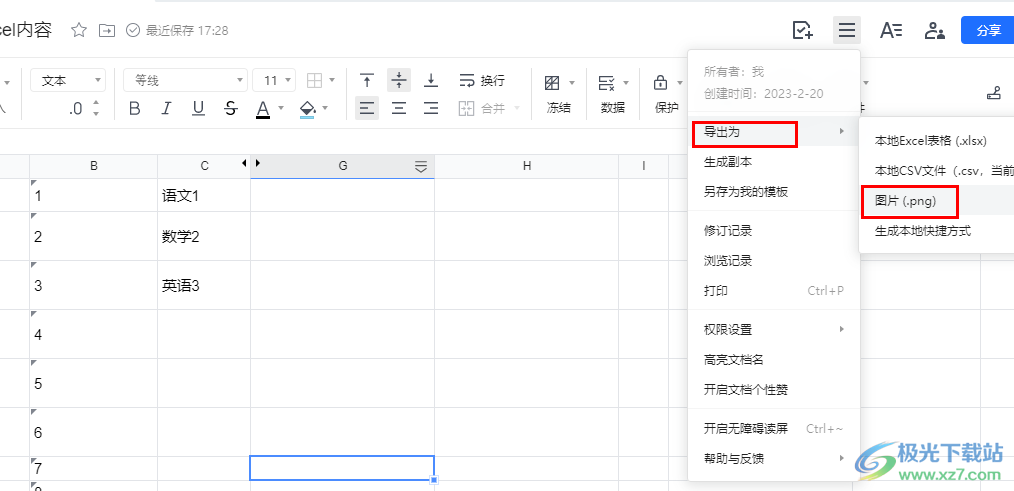
方法步骤
1、第一步,我们在电脑中打开腾讯文档,然后在该软件页面中新建或直接打开一个表格文档
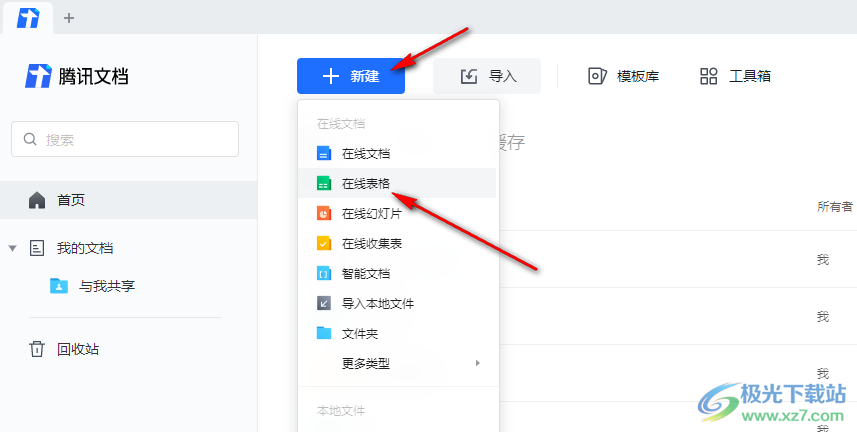
2、第二步,进入表格文档页面之后,我们在该页面中完成表格文档的编辑,然后在页面右上角点击打开“三”图标
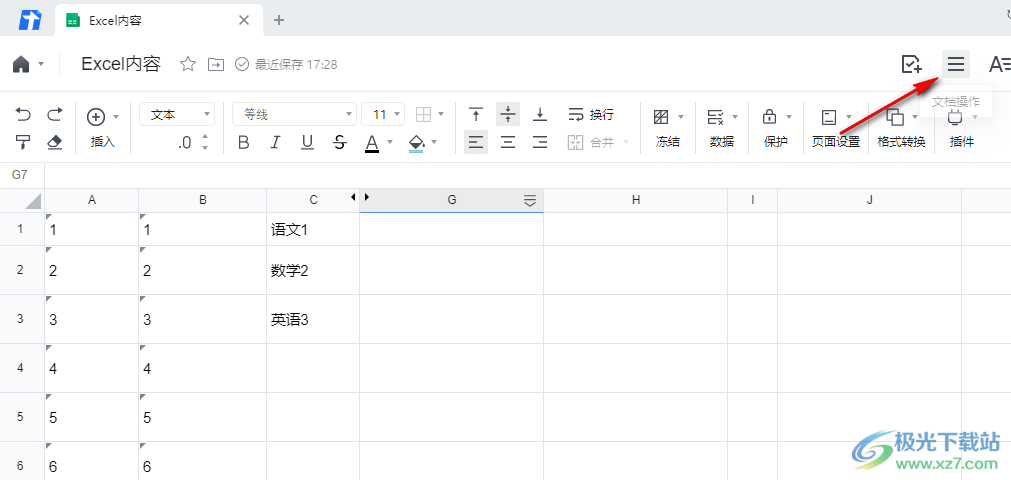
3、第三步,再“三”的下拉列表中我们找到“导出为”选项,鼠标移到该选项上
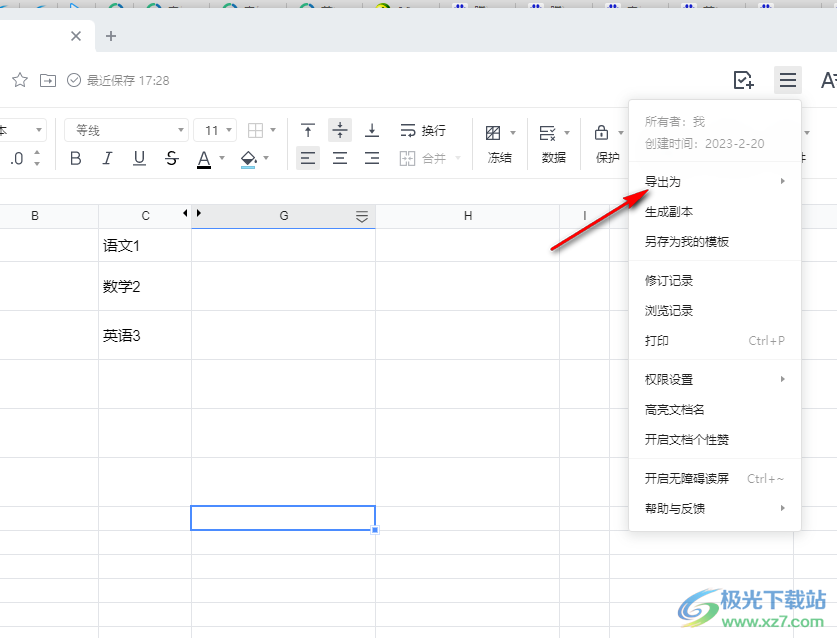
4、第四步,在“导出为”的子菜单列表中,我们找到“图片”选项,点击选择该选项
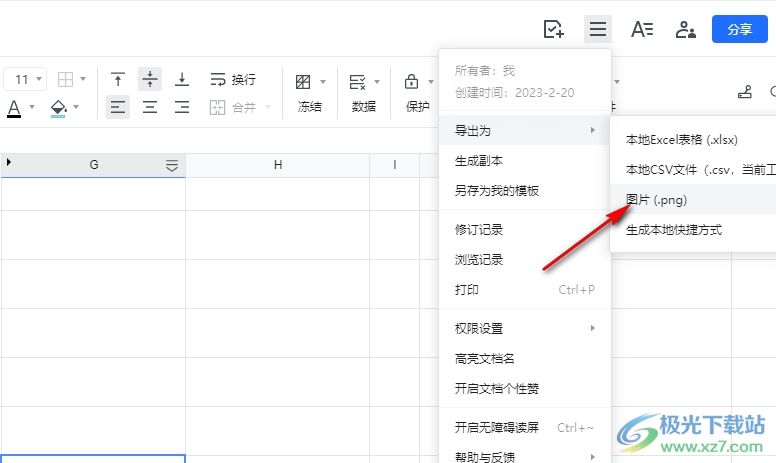
5、第五步,进入生成图片页面之后,我们在该页面中完成清晰度、主题、二维码以及水印的设置,最后点击保存图片选项即可
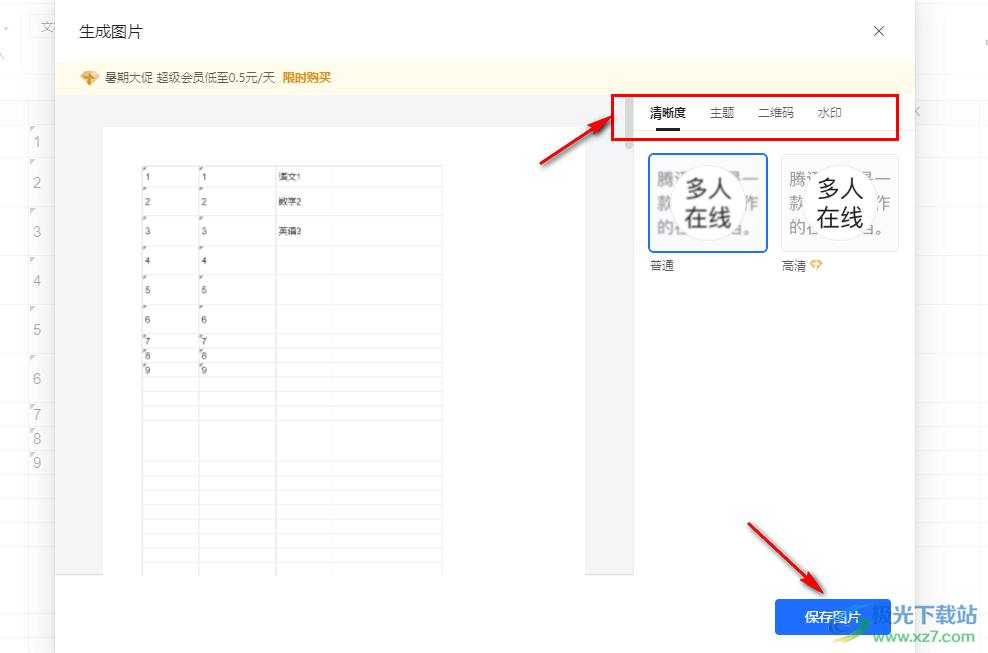
以上就是小编整理总结出的关于腾讯文档在线表格转换成图片的方法,我们在腾讯文档的在线表格编辑页面中袋“三”图标,然后在下拉列表中打开“导出为”选项,再点击图片选项,最后在生成图片的弹框中完成设置并点击“保存图片”选项即可,感兴趣的小伙伴快去试试吧。
相关推荐
相关下载
热门阅览
- 1百度网盘分享密码暴力破解方法,怎么破解百度网盘加密链接
- 2keyshot6破解安装步骤-keyshot6破解安装教程
- 3apktool手机版使用教程-apktool使用方法
- 4mac版steam怎么设置中文 steam mac版设置中文教程
- 5抖音推荐怎么设置页面?抖音推荐界面重新设置教程
- 6电脑怎么开启VT 如何开启VT的详细教程!
- 7掌上英雄联盟怎么注销账号?掌上英雄联盟怎么退出登录
- 8rar文件怎么打开?如何打开rar格式文件
- 9掌上wegame怎么查别人战绩?掌上wegame怎么看别人英雄联盟战绩
- 10qq邮箱格式怎么写?qq邮箱格式是什么样的以及注册英文邮箱的方法
- 11怎么安装会声会影x7?会声会影x7安装教程
- 12Word文档中轻松实现两行对齐?word文档两行文字怎么对齐?

网友评论